Managementstation deinstallieren
Sie können eine Desigo CC Managementstation im benutzerdefinierten oder stillen Modus deinstallieren.

Mit benutzerdefiniertem Installationsmodus
- Sie haben eine Sicherung des Serverprojekts und der HDB erstellt. Weitere Informationen finden Sie unter Projekt- und HDB-Backup-Verfahren.
- Sie haben alle auf Server-/Client-/FEP-Installationen laufenden Projekte gestoppt und die SMC geschlossen. (Siehe „Projekt stoppen“ und „Systemmanagement-Konsole beenden“ in Konfigurationsprozeduren für Serverprojekte).
- Sie haben die Desigo CC Client-Applikation geschlossen.
- Das zur Deinstallation von Desigo CC verwendete Windows-Konto hat Administratorzugriff auf den Computer, auf dem Sie die Deinstallation durchführen.
- Deinstallieren Sie die Managementstation mithilfe einer der folgenden Methoden:
- Öffnen Sie das Windows Startmenü und wählen Sie Alle Programme > [Unternehmensname] > Desigo CC > Tools > Desigo CC deinstallieren.
- Im Windows Startmenü, wählen Sie Systemsteuerung > Programme und Funktionen > Desigo CC und klicken Sie oberhalb der Liste Deinstallieren.
- Eine User Account Control-Meldung wird ggf. angezeigt, wenn die UAC-Einstellungen für Ihre Benutzerkontensteuerung auf Standard oder Immer benachrichtigen gesetzt sind. Sie werden in dem Falle gefragt, ob der Installationsassistent Veränderungen am Computer durchführen darf.
- Klicken Sie Ja.
Alternativ können Sie die Erlaubnis der IT-Abteilung einholen, die Einstellungen für Ihre Benutzerkontensteuerung zu ändern. (Siehe Einstellungen der Benutzerkontensteuerung ändern.) - Das Startfenster des Deinstallationsassistenten wird geöffnet.
Hinweis: Die Sprache des Deinstallationsassistenten ist diejenige der ursprünglichen Installation. 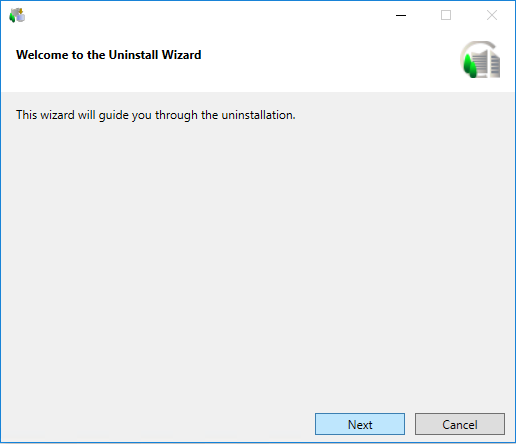
- Klicken Sie Weiter. Das Dialogfeld Liste der Voraussetzungen wird angezeigt. Hier wird die von Desigo CC benutzte Software aufgeführt.
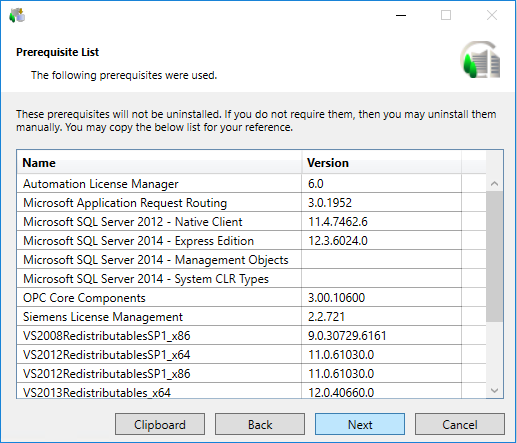
- Klicken Sie Weiter.
- Das Dialogfeld Programm deinstallieren wird angezeigt.
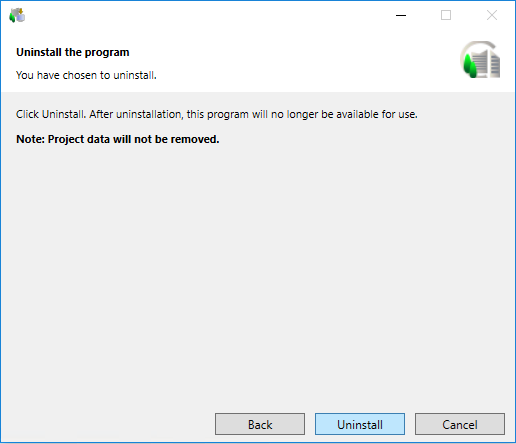
- Klicken Sie Deinstallieren, um fortzufahren.
- Der Deinstallationsassistent zeigt mit einem Fortschrittsbalken den Fortgang des Prozesses an.
Hinweis: Gegebenenfalls weist Sie eine Meldung darauf hin, dass ein anderes Programm zuerst abschliessen muss, bevor Sie Desigo CC deinstallieren können. - Wenn dies bestätigt wird, deinstalliert der Deinstallationsassistent Desigo CC und entfernt
- die Verknüpfungen zu Desigo CC
- SMC (vom Desktop und aus dem Startmenü) sowie
- die Verknüpfung Desigo CC aktualisieren vom Desktop.
Es werden auch alle installierten Erweiterungen entfernt. - Nach der Deinstallation wird die Meldung Deinstallation abgeschlossen angezeigt.
Mit stillem Installationsmodus
- Sie haben eine Sicherung des Serverprojekts und der HDB erstellt. Weitere Informationen finden Sie unter Projekt- und HDB-Backup-Verfahren
- Sie haben alle auf Server-/Client-/FEP-Installationen laufenden Projekte gestoppt und die SMC geschlossen. (Siehe „Projekt stoppen“ und „Systemmanagement-Konsole beenden“ in Konfigurationsprozeduren für Serverprojekte).
- Sie haben die Desigo CC Client-Applikation geschlossen.
- Das zur Deinstallation von Desigo CC verwendete Windows-Konto hat Administratorzugriff auf den Computer, auf dem Sie die Deinstallation durchführen.
- Stellen Sie sicher, dass beim Start der Deinstallation keine anderen Prozesse ausgeführt werden, z.B. eine MSI-Installation eines anderen Programms. Andernfalls wird die stille Deinstallation mit einer entsprechenden Meldung abgebrochen.
- Starten Sie die Eingabeaufforderung als Administrator (wählen Sie Windows Startmenü > Alle Programme > Zubehör, rechtsklicken Sie dann auf Eingabeaufforderung und wählen Sie Als Administrator ausführen).
- Eine User Account Control-Meldung wird ggf. angezeigt, wenn die UAC-Einstellungen für Ihre Benutzerkontensteuerung auf Standard oder Immer benachrichtigen gesetzt sind. Sie werden in dem Falle gefragt, ob der Installationsassistent Veränderungen am Computer durchführen darf.
- Klicken Sie Ja.
Alternativ können Sie die Erlaubnis der IT-Abteilung einholen, die Einstellungen für Ihre Benutzerkontensteuerung zu ändern. (Siehe Einstellungen der Benutzerkontensteuerung ändern.) - Führen Sie in der Eingabeaufforderung den folgenden Befehl aus:
<Vollständiger Pfad der Datei Gms.UnInstallerSetup.exe> /q <NotifyIconDuration = Zeit in Sekunden> <NotifyToolTipDuration = Zeit in Sekunden>
Dabei gibt der optionale ParameterNotifyIconDurationdie Zeit in Sekunden (standardmässig 3 Sekunden) an, nach der das Desigo CC-Symbol aus dem Meldungsbereich der Taskleiste ausgeblendet wird, wenn Sie nicht die Option Beenden klicken, die eingeblendet wird, wenn Sie dieses nicht mit einem Rechtsklick auf das Symbol in der Taskleiste explizit ausblenden.NotifyToolTipDurationist die Zeit in Sekunden (standardmässig 2 Sekunden), nach der der Meldungs-Tooltip für die stille Deinstallation geschlossen wird, wenn Sie nicht in dem Tooltip oben rechts klicken.
klicken. 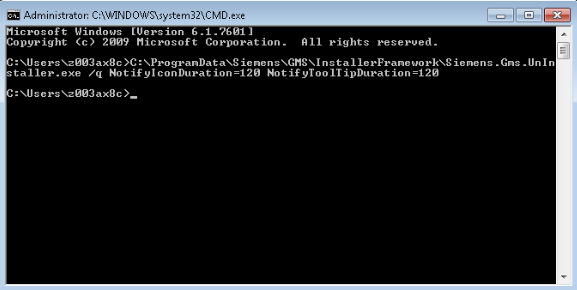
Hinweis: Geben Sie die korrekten Parameter für den Befehl zur stillen Deinstallation in die Befehlszeile ein. Andernfalls startet die stille Deinstallation nicht und im Meldungs-Tooltip wird ein Fehler angezeigt. Sie müssen den Befehl dann erneut ausführen. - Das Desigo CC-Symbol wird im Meldungsbereich der Taskleiste mit der Meldung
Deinstallation gestartetangezeigt.
Das Symbol in der Taskleiste zeigt den Status der Deinstallation an.
Sie können die stille Deinstallation nicht mehr abbrechen, wenn sie gestartet wurde.
Im Falle von Inkonsistenzen, Ausfällen oder Fehlern während der stillen Deinstallation wird ein Meldungs-Tooltip für das Desigo CC-Symbol angezeigt.
Sie können auch die Logdatei für die Deinstallation mit der Erweiterung _SILENT im Pfad
[Systemlaufwerk]:\ProgramData\[Unternehmensname]\GMS\InstallerFramework\GMS_Uninstaller_Log.
Wenn die Deinstallation fehlschlägt, müssen Sie sicherstellen, dass die aktuelle Deinstallation abgelaufen ist, bevor Sie einen erneuten Versuch starten oder zum Starten einer benutzerdefinierten Deinstallation wechseln.
Klicken Sie andernfalls Beenden in dem Kontextmenü, das eingeblendet wird, wenn Sie das Desigo CC Taskleistensymbol klicken. - Wenn die stille Deinstallation abgeschlossen ist, rechtsklicken Sie in der Taskleiste das Desigo CC-Symbol, um folgende Kontextmenüoptionen anzuzeigen:
Beenden: Klicken Sie hier, um die Taskleiste zu verlassen.
Logdatei anzeigen: Klicken Sie hier, um die Logdatei des Deinstallationsprogramms zu öffnen.
- Bei erfolgreicher Deinstallation wird
Deinstallation erfolgreich abgeschlossenangezeigt und das Dialogfeld für die Anmeldung aufgerufen.
Das Symbol bleibt für die in NotifyIconDuration angegebene Zeit (standardmässig 3 Sekunden) im Meldungsbereich der Taskleiste zu sehen, es sein denn, Sie klicken Beenden, um es zu schliessen. Auch nach abgeschlossener Deinstallation können Sie die Logdatei für die Deinstallation mit der Erweiterung _SILENT öffnen. Sie finden diese im Pfad
[Systemlaufwerk]:\ProgramData\[Unternehmensname]\GMS\InstallerFramework\GMS_Uninstaller_Log.
Das Deinstallationsprogramm gibt Exitcodes aus, wenn die stille Deinstallation abgeschlossen ist. Weitere Informationen finden Sie unter Exitcodes bei einer stillen Deinstallation.